如何修改和制作文件夹图标
- 格式:doc
- 大小:453.50 KB
- 文档页数:5
![[讲稿]IconWorkshop使用技巧新手篇教程](https://uimg.taocdn.com/ac88849cb8d528ea81c758f5f61fb7360b4c2b8a.webp)
IconWorkshop使用技巧新手篇教程IconWorkshop是一款专业的功能强大的图标制作工具,Axialis IconWorkshop的简称。
基于行业标准为Windows,MacOS和工具栏等创建,编辑,转换图标的软件。
允许高效率地工作,并在几分钟内创建专业的图标。
拥有强大的编辑器,能够创建毫无质量损失的各种图像格式的图标。
下面,由我来为大家详细介绍一下这款软件的一些使用技巧。
一、制作Windows Vista图标1.创建一个256x256像素的图像,Axialis IconWorkshop兼容的文件格式有:BMP,PNG,PSD,JP2000。
也可以结合Adobe Photoshop插件创建一个图标,或是通过组合多个图像对象。
在这个教程中,我们将使用图像down.png。
可以点击下载,也可以在管理器重查找:对象/Pack2。
如果对象包不存在,可以在IconWorkshop中文网站下载。
2.启动IconWorkshop,打开图像文件。
3.选择整个图像。
选择编辑/选择全部或按Ctrl + A组合键。
现在已经选择矩形周围绘制的图像。
选择文件/创建Windows 图标或按Ctrl+Shift+Y,打开创建从图像新建windows图标对话框,允许创建所有图标格式:4.点击选择图像格式。
要创建一个Windows Vista的图标,不要忘了添加256×256的Windows Vista格式的RGB / A 、256色以及16色模式。
要创建一个完全兼容Windows Vista的图标,需要选中Windows Vista的PNG压缩256x256格式。
以及添加平滑/锐化滤镜效果所产生的图像中的RGB / A模式。
单击确定,完成Windows Vista图标制作。
5.所有可用的格式被显示在左侧列表中。
可以选择它们来编辑或预览,添加/删除图标项目等。
6.只有256x256的格式可以压缩,可以通过选择“绘图/PNG压缩图像格式(Windows Vista)或者按K键来添加/删除选项。

手机怎么制作文件夹如何在手机上制作文件夹。
在手机上制作文件夹是一个非常简单但又非常实用的技巧。
有了文件夹,我们可以更好地管理手机上的文件和应用,使得手机界面更加整洁和清晰。
下面我将介绍如何在手机上制作文件夹。
首先,我们需要找到需要放入文件夹的应用图标。
在手机桌面上长按一个应用图标,然后将其拖动到另一个应用图标上。
这样就会自动创建一个文件夹,并将两个应用图标放入其中。
当然,我们也可以继续将其他应用图标拖动到这个文件夹中,从而将多个应用图标放在一个文件夹内。
其次,我们可以对文件夹进行重命名,以便更好地区分不同的文件夹。
在创建文件夹后,我们可以点击文件夹内的应用图标,然后点击文件夹的名称,就可以对文件夹进行重命名。
比如,我们可以将包含游戏应用的文件夹命名为“游戏”,将包含社交应用的文件夹命名为“社交”,以便更好地管理手机上的应用。
另外,我们还可以对文件夹进行排序和整理。
在手机桌面上长按文件夹,然后可以随意拖动文件夹的位置,从而更好地整理手机桌面上的文件夹。
比如,我们可以将经常使用的文件夹放在手机桌面上,而将不常使用的文件夹放在更深层次的页面,从而更好地管理手机上的文件夹。
最后,我们还可以对文件夹进行管理和设置。
在文件夹中长按应用图标,就可以将应用图标从文件夹中拖出来,从而取消应用图标的文件夹化。
这样我们就可以随时调整文件夹中的应用图标,以便更好地管理手机上的应用。
总之,制作文件夹是一个非常简单但又非常实用的技巧。
有了文件夹,我们可以更好地管理手机上的文件和应用,使得手机界面更加整洁和清晰。
希望以上介绍对大家有所帮助,谢谢!。
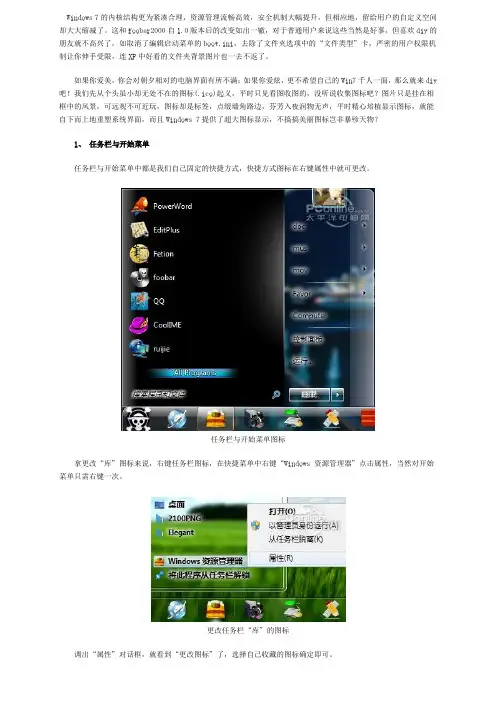
Windows 7的内核结构更为紧凑合理,资源管理流畅高效,安全机制大幅提升,但相应地,留给用户的自定义空间却大大缩减了。
这和foobar2000自1.0版本后的改变如出一辙,对于普通用户来说这些当然是好事,但喜欢diy的朋友就不高兴了,如取消了编辑启动菜单的boot.ini,去除了文件夹选项中的“文件类型”卡,严密的用户权限机制让你伸手受限,连XP中好看的文件夹背景图片也一去不返了。
如果你爱美,你会对朝夕相对的电脑界面有所不满;如果你爱炫,更不希望自己的Win7千人一面,那么就来diy 吧!我们先从个头虽小却无处不在的图标(.ico)起义,平时只见看图收图的,没听说收集图标吧?图片只是挂在相框中的风景,可远观不可近玩,图标却是标签,点缀墙角路边,芬芳入夜润物无声,平时精心培植显示图标,就能自下而上地重塑系统界面,而且Windows 7提供了超大图标显示,不搞搞美丽图标岂非暴殄天物?1、任务栏与开始菜单任务栏与开始菜单中都是我们自己固定的快捷方式,快捷方式图标在右键属性中就可更改。
任务栏与开始菜单图标拿更改“库”图标来说,右键任务栏图标,在快捷菜单中右键“Windows 资源管理器”点击属性,当然对开始菜单只需右键一次。
更改任务栏“库”的图标调出“属性”对话框,就看到“更改图标”了,选择自己收藏的图标确定即可。
选择“库”图标但是确定后我们发现任务栏/开始菜单中的图标并未变化,但属性窗中确实变了啊!别急,这是图标缓存没有刷新,而且Windows 7的图标缓存管理更为复杂,如何刷新呢?重启、注销、重建快捷方式、清理磁盘,百折千回肝肠寸断,蓦然回首那最简单有效的办法,竟是给快捷方式重命名。
重命名快捷方式以快速刷新图标如图,在快捷方式属性的常规卡中,给快捷方式重命名,确定后图标就变过来了。
当然如果有需要,可以再次给重命名回来。
最后,我们自选自扮的任务栏和开始菜单快捷方式包含图标都保存在%USERPROFILE%\AppData\Roaming\Microsoft\Internet Explorer\Quick Launch\User Pinned里,设置完后可备份之。
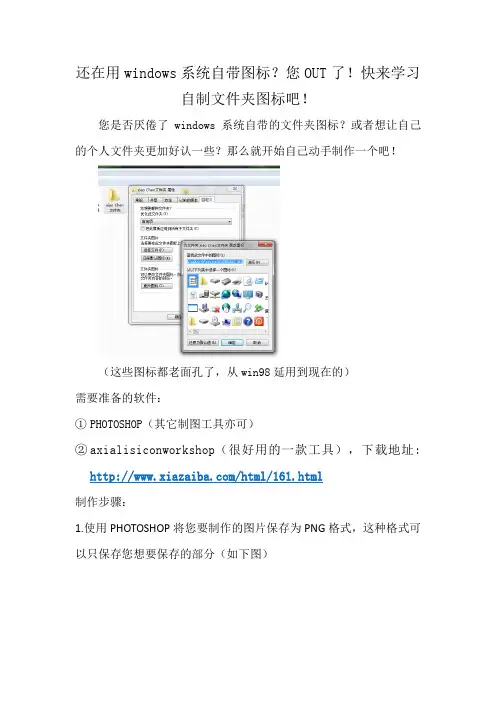
还在用windows系统自带图标?您OUT了!快来学习
自制文件夹图标吧!
您是否厌倦了windows系统自带的文件夹图标?或者想让自己的个人文件夹更加好认一些?那么就开始自己动手制作一个吧!
(这些图标都老面孔了,从win98延用到现在的)
需要准备的软件:
①PHOTOSHOP(其它制图工具亦可)
②axialisiconworkshop(很好用的一款工具),下载地址:
/html/161.html
制作步骤:
1.使用PHOTOSHOP将您要制作的图片保存为PNG格式,这种格式可以只保存您想要保存的部分(如下图)
(此步骤的具体操作方法本人会另开一篇日志说明)
2.打开Axialisiconworkshop,文件-打开,打开那张PNG格
式的图片(打开后会发现图片被网格笼罩着,不理之)。
3.点击图片上面的工具栏上的“”后出现如下图所示的选
项,这里我们把所有图片大小全打钩,否则一旦改变了桌面
分辨率,自制的文件夹图标就会变成“”。
4.点击“确定”,然后按ctrl+s即可成功保存一个ICO文件
5.对您想要修改图标的文件夹点击右键-属性-自定义
6.这里点击“浏览”
7.找到做好的ICO文件
10.点击“应用”后点“确定”,大功告成!。
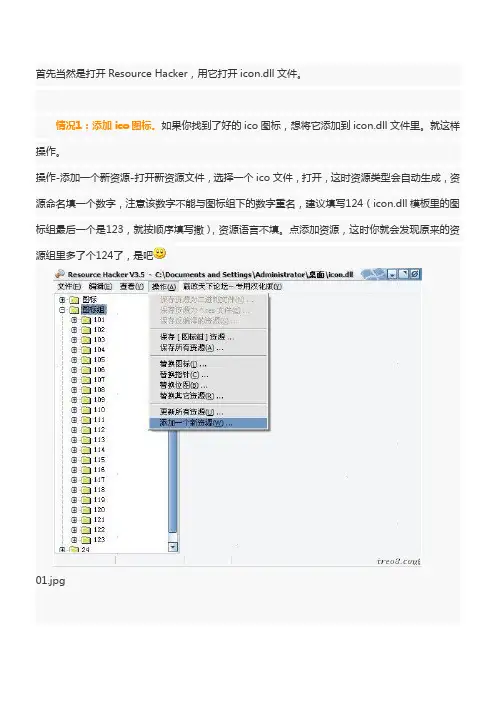
首先当然是打开Resource Hacker,用它打开icon.dll文件。
情况1:添加ico图标。
如果你找到了好的ico图标,想将它添加到icon.dll文件里。
就这样操作。
操作-添加一个新资源-打开新资源文件,选择一个ico文件,打开,这时资源类型会自动生成,资源命名填一个数字,注意该数字不能与图标组下的数字重名,建议填写124(icon.dll模板里的图标组最后一个是123,就按顺序填写撒),资源语言不填。
点添加资源,这时你就会发现原来的资源组里多了个124了,是吧01.jpg02.jpg03.jpg情况2:替换icon.dll中的图标。
如果你觉得模板icon.dll文件中的某个图标不好看,想替换掉,就先在图标组里找到它,右键“替换资源”,打开新图标文件,选择你想要的图标,打开,再点替换,就OK了。
04.jpg如果你想要删除某组图标,自己看看该怎么做,我就不多说了。
至于ico图标的制作,我就传一个超小超好用的png转ico的工具,附件PNGICON.rar即是,内含使用方法(考虑到制作的图标是专门适用于手机的,故只保留16*16,24*24,32*32,48*48大小就足够了,为手机节省点储存空间嘛)。
顺便上传一些打包了的png图片,这些图片收集于网络。
[ Edited by hellowow on 2009-10-10 23:56]hellowow2009-10-05 04:51:36下面说说如何更换开始菜单文件夹图标。
知识点:开始菜单文件夹图标是通过该文件夹下的icon.lnk文件的指向实现的。
所以我们要做的就是在被修改文件夹下新建一个指向我们已经制作好的icon.dll文件对应图标的icon.lnk来实现修改文件夹图标。
1,在你的手机program files文件夹下新建一个文件夹,命名为"icon"。
将你已经制作修改好的新的icon.dll放入该文件夹内。
(当然你想放到其他位置也可以,不过下面的步骤就得进行相关修改)2,现在我们以图标组下110号图标为例,我们想将它的图标作为我们想要的文件夹图标。
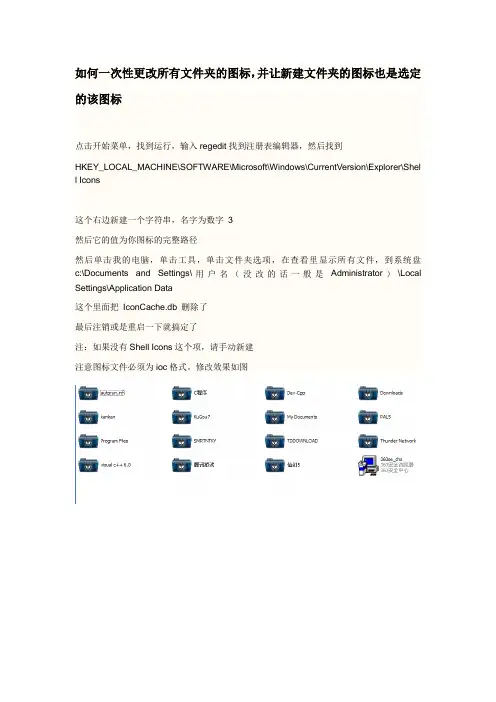
如何一次性更改所有文件夹的图标,并让新建文件夹的图标也是选定的该图标
点击开始菜单,找到运行,输入regedit找到注册表编辑器,然后找到
HKEY_LOCAL_MACHINE\SOFTWARE\Microsoft\Windows\CurrentVersion\Explorer\Shel l Icons
这个右边新建一个字符串,名字为数字3
然后它的值为你图标的完整路径
然后单击我的电脑,单击工具,单击文件夹选项,在查看里显示所有文件,到系统盘c:\Documents and Settings\用户名(没改的话一般是Administrator)\Local Settings\Application Data
这个里面把IconCache.db 删除了
最后注销或是重启一下就搞定了
注:如果没有Shell Icons这个项,请手动新建
注意图标文件必须为ioc格式。
修改效果如图。
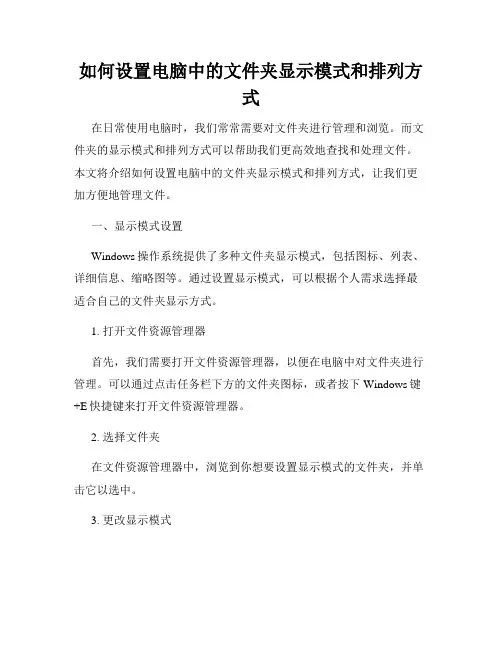
如何设置电脑中的文件夹显示模式和排列方式在日常使用电脑时,我们常常需要对文件夹进行管理和浏览。
而文件夹的显示模式和排列方式可以帮助我们更高效地查找和处理文件。
本文将介绍如何设置电脑中的文件夹显示模式和排列方式,让我们更加方便地管理文件。
一、显示模式设置Windows操作系统提供了多种文件夹显示模式,包括图标、列表、详细信息、缩略图等。
通过设置显示模式,可以根据个人需求选择最适合自己的文件夹显示方式。
1. 打开文件资源管理器首先,我们需要打开文件资源管理器,以便在电脑中对文件夹进行管理。
可以通过点击任务栏下方的文件夹图标,或者按下Windows键+E快捷键来打开文件资源管理器。
2. 选择文件夹在文件资源管理器中,浏览到你想要设置显示模式的文件夹,并单击它以选中。
3. 更改显示模式接下来,我们需要更改文件夹的显示模式。
在文件资源管理器的顶部菜单栏中,点击“显示”选项卡。
在“显示”选项卡中,可以看到多种显示模式的选项。
- 图标:以图标形式显示文件夹和文件,图标可根据文件类型进行区分。
- 列表:以列表形式显示文件夹和文件的名称。
- 详细信息:以表格形式显示文件夹和文件的详细信息,如名称、大小、修改日期等。
- 缩略图:以缩略图形式显示文件夹和文件,方便快速浏览文件内容。
根据个人喜好和实际需求,点击相应的选项以更改文件夹的显示模式。
二、排列方式设置文件夹的排列方式可以决定文件和文件夹在显示模式下的排序规则,例如按名称、大小、类型等进行排序。
更改排列方式可以帮助我们快速定位和浏览所需的文件。
1. 打开文件夹选项在文件资源管理器中,点击顶部菜单栏中的“查看”选项卡。
在“查看”选项卡中,可以看到多种排列方式的选项。
2. 选择排列方式根据个人需要,点击相应的排列方式选项,以更改文件夹中文件的排序规则。
- 按名称:按文件或文件夹名称的字母顺序进行排序。
- 按大小:按文件大小从小到大进行排序。
- 按类型:按文件类型进行排序,例如文档、图片、音频等。


如何在Windows系统中设置文件夹视样式如何在Windows系统中设置文件夹视图样式Windows系统作为广泛应用的操作系统之一,为用户提供了方便快捷的文件管理功能。
通过设置文件夹视图样式,我们可以根据个人需求进行个性化的文件管理,使得浏览和查找文件更加高效。
本文将介绍如何在Windows系统中设置文件夹视图样式。
一、打开文件夹选项窗口要设置文件夹视图样式,首先需要打开文件夹选项窗口。
在Windows资源管理器中,点击顶部菜单栏的“工具”选项,然后选择“文件夹选项”。
二、选择文件夹视图样式在文件夹选项窗口中,切换到“查看”选项卡。
这个选项卡提供了多种不同的文件夹视图样式选择。
1. 图标视图图标视图是文件夹中最常见的布局方式,使用图标来表示文件或文件夹。
在“查看”选项卡中,点击“图标”即可应用图标视图样式。
2. 列表视图列表视图以简洁的列表形式展示文件和文件夹的名称和相关信息。
通过点击“列表”选项,在文件夹中以列表方式展示文件。
3. 详细信息视图详细信息视图显示文件和文件夹的详细信息,包括名称、创建日期、修改日期和文件大小等。
在“查看”选项卡中,选择“详细信息”即可切换到详细信息视图。
4. 平铺视图平铺视图使用较大的图标,在文件夹中以平铺方式显示文件和文件夹。
点击“平铺”选项可以应用平铺视图样式。
5. 大图标视图大图标视图将图标放大显示,适合查看图片等多媒体文件。
在“查看”选项卡中,选择“大图标”可以切换到大图标视图。
6. 小图标视图小图标视图以较小的图标展示文件和文件夹,适合在文件夹中显示较多的内容。
点击“小图标”即可应用小图标视图样式。
三、设置文件夹视图的详细参数除了选择不同的文件夹视图样式外,Windows系统还提供了一些详细的参数设置,以满足用户的个性化需求。
1. 排序在“查看”选项卡中,点击“排序”可以设置文件夹中文件和文件夹的排序方式,如按名称、大小、类型或修改日期排序等。
2. 布局通过点击“布局”按钮,我们可以调整文件夹中图标的排列方式和大小,设置图标的间距以及是否显示文件夹预览等。

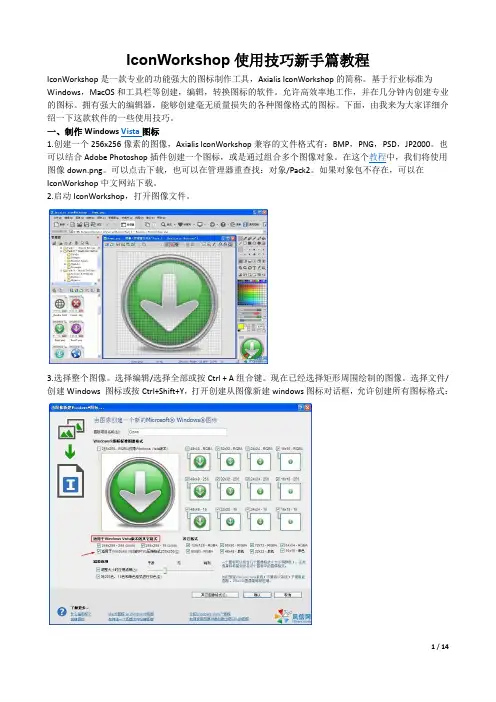
IconWorkshop使用技巧新手篇教程IconWorkshop是一款专业的功能强大的图标制作工具,Axialis IconWorkshop的简称。
基于行业标准为Windows,MacOS和工具栏等创建,编辑,转换图标的软件。
允许高效率地工作,并在几分钟内创建专业的图标。
拥有强大的编辑器,能够创建毫无质量损失的各种图像格式的图标。
下面,由我来为大家详细介绍一下这款软件的一些使用技巧。
一、制作Windows Vista图标1.创建一个256x256像素的图像,Axialis IconWorkshop兼容的文件格式有:BMP,PNG,PSD,JP2000。
也可以结合Adobe Photoshop插件创建一个图标,或是通过组合多个图像对象。
在这个教程中,我们将使用图像down.png。
可以点击下载,也可以在管理器重查找:对象/Pack2。
如果对象包不存在,可以在IconWorkshop中文网站下载。
2.启动IconWorkshop,打开图像文件。
3.选择整个图像。
选择编辑/选择全部或按Ctrl + A组合键。
现在已经选择矩形周围绘制的图像。
选择文件/创建Windows 图标或按Ctrl+Shift+Y,打开创建从图像新建windows图标对话框,允许创建所有图标格式:4.点击选择图像格式。
要创建一个Windows Vista的图标,不要忘了添加256×256的Windows Vista格式的RGB / A 、256色以及16色模式。
要创建一个完全兼容Windows Vista的图标,需要选中Windows Vista的PNG压缩256x256格式。
以及添加平滑/锐化滤镜效果所产生的图像中的RGB / A模式。
单击确定,完成Windows Vista图标制作。
5.所有可用的格式被显示在左侧列表中。
可以选择它们来编辑或预览,添加/删除图标项目等。
6.只有256x256的格式可以压缩,可以通过选择“绘图/PNG压缩图像格式(Windows Vista)或者按K键来添加/删除选项。
更换文件图标2010年08月31日星期二 19:07下面两个图片分别是windows xp默认的文本文档的图标和我自己更换后的图标,本文章将以文本文档(扩展名为txt)为例说说怎么实现更换图标。
1、谁控制了图标的样式打开注册表编辑器,定位到:[HKEY_CLASSES_ROOT\.txt],发现它下面的“默认”属性的内容是“txtfile”(默认是如此,如果你做过更改,可能是其他数据,但是最终我们都得找到其对应的项目),于是我们定位到注册表的[HKEY_CLASSES_ROOT\txtfile]在这个项目,看到这个项目下面有个叫做“DefaultIcon”的项目,点开它我们会看到一个默认数据“%SystemRoot%\system32\SHELL32.dll,70”这个数据代表的意思就是:txt文件的图标是%SystemRoot%\system32\SHELL32.dll这个文件里面的第70号图标。
2、修改默认的图标我们刚才看到了控制txt文件图标的注册表项目的位置,那么该怎样修改呢?也许你会说直接修改注册表对应图标的项目的数据不就行了,是的,直接修改“%SystemRoot%\system32\SHELL32.dll,70”是可以的,只要你能指定一个有效的ico格式图标文件即可。
那么还有其他修改办法吗?回答是“当然有”。
方法如下:打开“我的电脑”或者随便一个文件夹,在菜单栏选择“工具”-“文件夹选项”,然后打开“文件类型”标签,滚动滚轮找到扩展名为“txt”的项目,如下图。
选择“高级”按钮(若这个按钮的地方不是“高级”而是“还原”按钮,点击“还原”即可看到“高级”按钮),进入txt文件相关设置,如下图点击“更改图标”这个按钮会看到一个选择图标窗口,在线面任意选择一个图标点击确定再点击确定,新建的文本文档就变成了你刚才换的图标。
(想换回原来的图标就在那些图标里面寻找就可以了)这时我们回到文章开始说的那个注册表位置,打开[HKEY_CLASSES_ROOT\txtfile\DefaultIcon],发现原来的“%SystemRoot%\system32\SHELL32.dll,70”变成了“%SystemRoot%\system32\SHELL32.dll,27”而不是原来的70了,现在知道怎么修改了吗?3、修改为其他样式图标按照上面的步骤你应该能更换系统默认的txt文件的图标了,但是如果这里没有我喜欢的图标怎么办?实际上txt文件的图标可以换成你所看到的任何图像。
安卓APK文件怎样去除内置广告及修改图标和文字一:首先会用到几个软件,一个是dex解包、打包工具、Notepad++ Portable(dex文本编辑工具)、以及签名工具和JAVA运行环境安装,其他软件可以到这个地址下载:/lk/sVkRQBi4HAJhu?sid=301二:把需要去广告的软件,右键用7-zip解压方式打开,把classes.dex拉出来。
三:用dex工具解压classes.dex文件(具体方法看包里面说明)。
打开Notepad++ Portable 搜索http:// (注意复制)四:如图双击搜索到的网址,在上面改为无效网址就可以了。
或直接删除引号里的网址,然后保存“全部”文件(这个修改时要注意,有的软件如果修改错误的话可能不能安装,可以网上搜一些是广告的连接。
我只是提供一个方法,具体大家多练习研究吧)引用:还有ads字样文件都可能是广告但开头的不是去广告步骤:1、去除广告下载源解包classes.dex(方法上面已讲过),用Notepad++ Portable搜索广告下载源地址(若不知道软件用的是哪个供应商的广告的话,最好两家的下载源都搜索下)2、去除广告界面① 将刚刚已经替换了classes.dex文件的apk安装包用反编译。
② 用Notepad++ Portable搜索广告代码(上面已列出)如图,将搜索路径定位到res文件夹(就是反编译后的res文件夹),代码只搜索开头就行了,如:com.admob.android.ads.AdView 和com.google.ads.GoogleAdView。
如图:搜索结果:③ 双击黄颜色区域,修改下图上方的代码android:layout_width="fill_parent" 修改为android:layout_width="0.0dip"android:layout_height="wrap_content" 修改为android:layout_height="0.0dip"修改后:将所有搜索到的代码按照上面修改,完成后保存五:封包classes文件夹(见包里说明),然后把classes.dex文件再次拖动到用解压方式打开的APK文件内。
如何用Excel制作精美的文件夹标签(二)引言:在之前的文档《如何用Excel制作精美的文件夹标签(一)》中,我们介绍了一些基本的技巧和步骤来制作文件夹标签。
本篇文档将继续探讨一些更高级的技巧和功能,帮助您制作更加精美和有创意的文件夹标签。
正文:1. 使用Excel的自定义格式化功能a. 使用自定义格式化功能添加文字样式和颜色的效果b. 增加边框和线条,使标签更加醒目c. 调整字体的大小和样式,增加视觉效果d. 添加图标或图片,使标签更加生动和个性化e. 将自定义格式保存为模板,方便以后的使用2. 利用Excel的函数和公式a. 使用文本函数来提取文件夹名称或其他信息,并将其应用于标签b. 利用条件格式设置和数值函数来自动标记标签c. 使用日期函数来生成文件夹的创建日期或修改日期,并将其应用于标签d. 利用VLOOKUP或INDEX&MATCH函数来从数据表中获取相关信息,并将其应用于标签e. 利用SUMIF或COUNTIF函数来统计标签中的数据3. 使用Excel的插图和形状工具a. 插入自定义形状或图标,使标签更加丰富多样b. 使用合并和拆分单元格功能来创建更大的标签文本区域c. 调整形状和图标的大小、位置和旋转角度,以适应标签的布局d. 修改形状和图标的填充和边框颜色,匹配标签的整体风格e. 将Excel中绘制的形状或图标复制到其他办公软件中使用4. 制作多样化的标签模板a. 利用Excel的数据透视表功能来制作各类不同样式的标签b. 使用Excel的条件格式和筛选功能来制作带有筛选器的标签c. 利用Excel的宏功能来批量生成大量标签d. 应用样式和配色方案,制作适用于不同场景的标签模板e. 利用Excel的连接数据源功能,实现动态更新标签内容5. 打印和使用标签a. 调整打印设置,以适应您使用的标签纸尺寸和打印机要求b. 预览和调整标签打印布局,确保标签准确无误c. 打印测试标签,并对打印质量进行调整d. 使用标签剥离器或切割工具,使标签容易剥离并粘贴到文件夹上e. 标签的保护和储存,以避免损坏或丢失总结:通过本文档的介绍,您了解了如何通过Excel制作精美的文件夹标签的更高级技巧和功能。
如何在计算机上设置一个新的文件夹视布局和排序方式在计算机上设置一个新的文件夹的视图布局和排序方式是一个简单而有效的方式,可以帮助我们更好地组织和管理电脑上的文件和文件夹。
本文将介绍如何在计算机上设置一个新的文件夹的视图布局和排序方式,从而提高我们的工作效率和操作便利性。
一、打开文件夹首先,点击桌面左下角的“开始”按钮,然后选择“计算机”或者“此电脑”选项。
接着,在资源管理器中选择你想要设置视图布局和排序方式的文件夹。
二、选择视图布局在文件夹中,点击工具栏上的“视图”选项卡,然后在“布局”组中选择合适的视图布局方式。
常用的视图布局方式有以下几种:1. 图标视图:以图标的形式展示文件和文件夹,可使用大图标、中等图标或小图标进行显示。
这种视图方式适合查看文件的缩略图和快速浏览。
2. 列表视图:以列表的形式展示文件和文件夹,显示文件的名称、类型、大小、修改日期等信息。
这种视图方式适合查看详细信息和进行排序。
3. 详细信息视图:以详细信息的形式展示文件和文件夹,显示文件的名称、类型、大小、修改日期等详细信息。
这种视图方式适合查看更多的文件属性和详细信息。
4. 平铺视图:以平铺的形式展示文件和文件夹,显示文件的缩略图和名称。
这种视图方式适合查看缩略信息和比较文件。
5. 内容视图:以内容的形式展示文件和文件夹,自动根据文件内容来显示。
这种视图方式适合查看媒体文件的信息和内容。
根据你的个人使用习惯和需求,选择适合自己的视图布局方式。
三、设置排序方式为了更好地管理文件和文件夹,我们需要选择合适的排序方式。
在文件夹的视图布局上方的工具栏中,点击“排序方式”选项。
常用的排序方式有以下几种:1. 名称:按文件或文件夹的名称进行升序或降序排序。
2. 类型:按文件或文件夹的类型进行升序或降序排序。
3. 大小:按文件或文件夹的大小进行升序或降序排序。
4. 修改日期:按文件或文件夹的修改日期进行升序或降序排序。
根据你的需求,选择适合自己的排序方式。
如何制作一个自定义的电脑桌面在这个数字化时代,电脑桌面已经成为我们每天工作和娱乐的重要一环。
一个个性化和有趣的桌面界面能够提高我们的工作效率和生活品质。
然而,很多人对如何制作一个自定义的电脑桌面感到困惑。
在本文中,我将为您提供一些简单易行的方法来制作一个独一无二的电脑桌面。
一、选择合适的壁纸首先,一个精美的壁纸可以提升整个桌面的外观。
您可以选择一张高清的自然风景、艺术绘画或者您喜欢的电影海报作为您的桌面壁纸。
网上有很多免费下载的壁纸网站,您可以在那里找到适合您的壁纸。
在选择壁纸时,要确保其色彩鲜艳、画面清晰,以及与您的个人品味和风格相符。
二、自定义图标和文件夹第二步是自定义桌面上的图标和文件夹。
您可以选择不同的图标样式和颜色,或者使用特定的图标包来替换原始的图标。
此外,您还可以给不同的文件夹添加个性化的图标以区分它们的功能。
您可以通过在属性设置中更改图标来轻松实现这些操作。
这些简单的调整将使您的桌面界面更加有条理和独特。
三、添加实用的小部件小部件是定制桌面的重要组成部分之一。
您可以根据自己的需求和喜好,添加一些实用的小部件,如天气预报、日历、时钟和笔记等。
这些小部件不仅能够提供实用的功能,还可以让您的桌面更加丰富多彩和个性化。
大多数操作系统都提供了小部件的安装和设置功能,您只需选择您喜欢的小部件并将其拖放到桌面上即可。
四、定制任务栏和启动器任务栏和启动器是我们经常使用的工具栏,对于定制桌面也非常重要。
您可以通过更改任务栏的颜色、位置和大小来使其与桌面风格相匹配。
同时,您还可以自定义启动器上的图标和布局,以满足您的使用习惯和个人喜好。
这些调整可以提高您的操作效率,使桌面界面更加个性化。
五、添加特效和动态背景如果您想要一个更加炫酷和动态的桌面界面,您可以添加一些特效和动态背景。
操作系统通常提供了一些内置的特效选项,如窗口缩放、窗口动画和鼠标指针效果等。
您还可以安装第三方的特效软件来增添更多的效果选择。
如何修改文件夹你厌倦XP那千遍一律的文件夹风格了吗?你想拥有一个与众不同的、令人极度羡慕的、充满个性的系统吗?本文,正是为你而准备的!更改文件夹图标,修改文件夹背景与文件夹内字体颜色,添加文件夹信息——不需要任何第三方软件,仅仅依靠Windows自身的功能与小小的记事本你即可实现以上种种效果!下面,我们就来看看一个普通的系统是如何摇身一变成为一台“巫妖王之怒”主题文件夹的系统吧!一、修改文件夹图标修改图标应该是其中相对而言最简单的了。
首先,进入所要修改的文件夹。
然后在文件夹中的空白处单击右键,在弹出的右键菜单中选择“自定义文件夹”选项。
随后在弹出的窗口中我们就可以看到更改图标的按钮了。
选择它,在弹出的窗口中我们就可以任意地把文件夹图标改为我们喜欢的样式了。
看,我的兽族酋长够酷吧(图1)!二、修改文件夹背景与文件夹内字体颜色有了守门的酋长,咱基地内的建设也不能落下啊。
刚刚的更改图标其实只是小试牛刀,接下来要修改文件夹内的背景与字体颜色可就没那么简单了。
现在,修改完了图标,我们需要先打开菜单栏“工具”内的“文件夹选项”,在“查看”选项卡中选中显示所有文件和文件夹并去掉“隐藏受保护的操作系统文件”前的小钩,保存。
再回到刚才的文件夹,怎样,是不是发现多出了一个隐藏文件?它可不是什么病毒,而是在刚才修改图标后产生的,我们接下来的主角是desktop.ini。
小贴士:什么是desktop.ini?desktop.ini是文件夹选项的配置文件,它主要用来记录用户的文件夹图标、文件的查看方式和排列方式等个性化信息。
现在我们双击它,默认情况下该文件是用记事本打开的。
然后,我们在其中添加以下内容(括号内中文为注释,不用输入):[{BE098140-A513-11D0-A3A4-00C04FD706EC}]IconArea_Image=X:\XX\XX.jpg(用来做背景的图片的路径)IconArea_Text=0x000000FF (设定文件夹内字体颜色,代码表示24位颜色配置表中不同的值,0x000000FF为红色,黄色为“0x0000FFFF”,蓝色为“0x00FF0000”,如果留空则默认为黑色),效果见图2。
制作和更改文件夹图标
第一步:将自己喜欢的图片保存成bmp格式
1.用鼠标选择图片右击选择“编辑”
2.用鼠标单击“文件”选择“另存为”然后选择“BMP”格式图片。
3.然后更改文件扩展名,将后面的“bmp”改为“ico”
注:如果没有看到扩展名怎么办?打开一个文件夹的时候,上面不是有菜单吗?包括“文件”,“编辑”等等,靠后就有一个“工具”。
点选“工具”菜单下的“文件夹选项”。
在打开的“文件夹选项”界面上,选第二个标签“查看”。
在下面的“高级设置”里,就有一个是“隐藏已知文件类型的扩展名”的选项,把前面的复选框里的对号去掉就行了。
第二步:文件夹图标更改
1.在要更改的文件夹图标上右键在点属性弹出“自定义”窗口然后单击上图框出来的“更改图标”按钮。
2.弹出来的窗口中选择“浏览”(也可以选择系统自带的图标)
3.然后在弹出的窗口中找到第一部所保存的文件
选中你刚才做的图标点“打开”然后点确定就行了。
点应用点确定,文件夹图标就变成下面这样了。